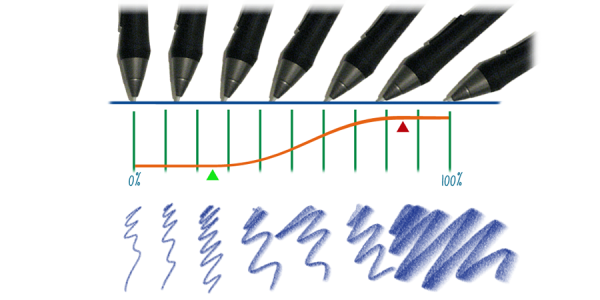Contrôle du comportement des variantes de Support dur
Corel Painter vous permet de contrôler le comportement de la variante de support dur quand vous tracez des traits dans la zone de travail. Le curseur Pas gère les transitions entre les zones étroites et larges d’un trait. Déplacer le curseur vers la droite rend la transition plus abrupte et un déplacement vers la gauche la rend plus fluide.
Les curseurs Plage de transition vous permettent de déterminer l’angle dans lequel vous passez d’un trait fin à un trait plus large lors de l’inclinaison de votre stylet. Cette option permet de simuler l’aspect d’un support dur, tel qu’un crayon ou un marqueur. Dans le monde réel, cela reviendrait à tenir un crayon fin perpendiculairement à une feuille de papier. Quand vous dessinez à 90°, vous produisez une ligne très étroite. Si vous inclinez votre crayon à 60°, vous créez une ligne plus large.
Dans la partie supérieure de l’image, vous voyez un stylet incliné dans des angles différents et le trait qui correspond à l’angle s’affiche en bas de l’image. Le graphique, situé au milieu de l’image, identifie le début (flèche verte) et la fin (flèche rouge) de la plage de transition.
Les options Support dur ne fonctionnement qu’avec les types de forme Circulaire, Capturé et Gomme. Pour plus d'informations, reportez-vous à la section Options de la zone Général.